와이파이 현장 조사, 분석 및 고장 수리는 표준 802.11a/b/g/n/ac/ax 무선 네트워크 어댑터를 사용하여 맥북(맥OS 11+) 또는 랩탑(윈도우 7/8/10/11) 상에서 작동합니다.
Wi-Fi 범위를 확장하는 방법: 완전한 가이드
무선 인터넷 신호가 약하거나 사각지대가 있어서 고민인가요? NetSpot의 계획 모드를 사용하면 안테나 업그레이드, 액세스 포인트 추가, 메쉬 시스템 설치와 같은 솔루션을 돈을 쓰기 전에 모델링하고 테스트할 수 있습니다. 전체 기사를 확인하여 방법을 알아보세요!
요즘 같은 시대에는 집이나 사무실에서 신뢰할 수 있고 일관된 Wi-Fi 커버리지가 매우 중요합니다. 특히 연결된 장치의 수가 증가함에 따라 더욱 그렇습니다. 그러나 단일 액세스 포인트만으로는 충분하지 않아 신호가 약해지고, 음영 지역(dead zones), 그리고 성가신 연결 문제로 이어지곤 합니다. 그렇다면 어떻게 효과적으로 Wi-Fi 신호를 증폭하고 공간 전체에 커버리지를 확장할 수 있을까요?
그것이 바로 NetSpot, 종합적인 Wi-Fi 채널 스캐너 및 Wi-Fi 히트매핑 도구입니다. 이 강력한 애플리케이션은 현재 네트워크 설정을 분석하고, 시각적 히트맵을 사용하여 문제 영역을 식별하며, 약한 지점을 제거하기 위한 상세한 계획을 세울 수 있게 도와줍니다.
이 기사에서는 Wi-Fi 신호 강도와 커버리지를 향상시키기 위한 다양한 전략을 안내해드리겠습니다. 안테나 업그레이드 또는 확장기 추가와 같은 간단하고 비용 효율적인 해결책부터 매쉬 네트워크 시스템에 투자하여 집 전체에 무결점 연결을 제공하는 고급 솔루션에 이르기까지 다양합니다.
빠르고 저렴한 개선을 원하시는 경우든 장기적이고 고성능 업그레이드를 계획하시는 경우든, 여러분의 구체적인 필요에 맞추어 접근 방식을 맞춤화하는 방법을 알려드리겠습니다.
개선하기 전에 네트워크 분석하기: Wi-Fi 효과적으로 확장하는 열쇠
새 장비에 투자하거나 Wi-Fi 네트워크를 업그레이드하려고 시도하기 전에, 첫 번째이자 가장 중요한 단계는 기존 설정을 분석하는 것입니다. 네트워크의 취약점을 철저히 이해하지 못하면, 문제의 근본 원인을 해결하지 못하는 솔루션에 시간과 돈을 낭비하게 될 위험이 있습니다.
이것이 바로 NetSpot의 조사 모드가 필수적인 이유입니다. 조사 모드는 네트워크 성능에 대한 상세하고 시각화된 평가를 제공합니다. NetSpot의 조사 모드를 통해 이 과정을 간단하게 수행할 수 있으며, 약한 영역을 식별하고 효과적으로 개선 계획을 세울 수 있습니다.
NetSpot으로 Wi-Fi 네트워크를 분석하는 방법:
- NetSpot을 열고 조사 모드로 전환: NetSpot 앱을 실행하고 조사 모드를 선택하여 Wi-Fi 네트워크를 분석을 시작하세요.
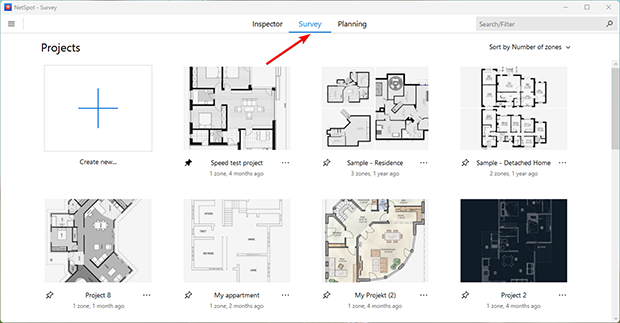
- 플로어 플랜 업로드 또는 작성: 공간의 레이아웃을 가져오거나 앱에서 수동으로 작성하세요. 정확한 매핑을 위해 플로어 플랜이 정확한지 확인하세요.
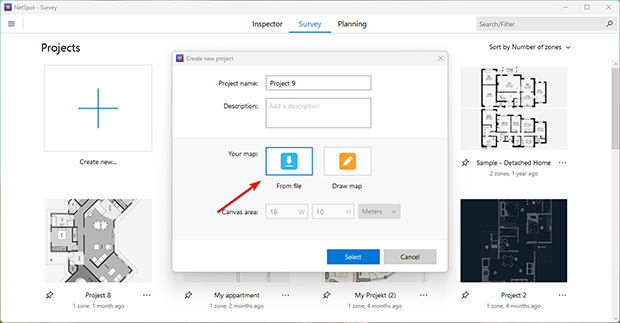
- 층 계획 보정: 실제 공간 크기에 맞도록 스케일을 조정하세요. 정확한 보정은 신뢰할 수 있는 데이터 수집을 보장합니다.
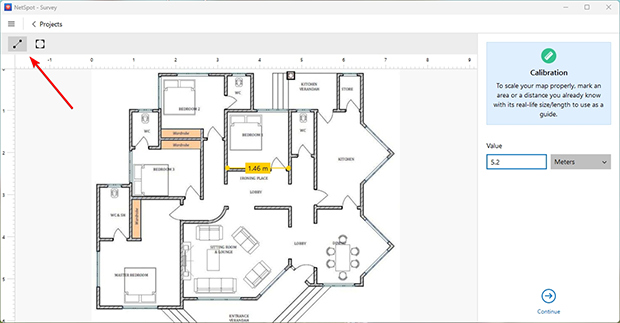
- 네트워크 데이터 수집: NetSpot을 사용하여 공간을 돌아다니며 가는 위치를 지도에 표시하세요. 이 앱은 실시간 신호 데이터를 수집하여 신호가 약한 영역을 강조 표시합니다.
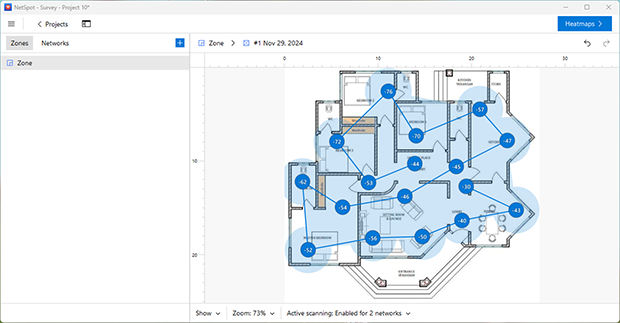
- 결과를 히트맵으로 시각화: 신호 수준 히트맵을 사용하여 다양한 영역에서 신호 강도를 확인하십시오.
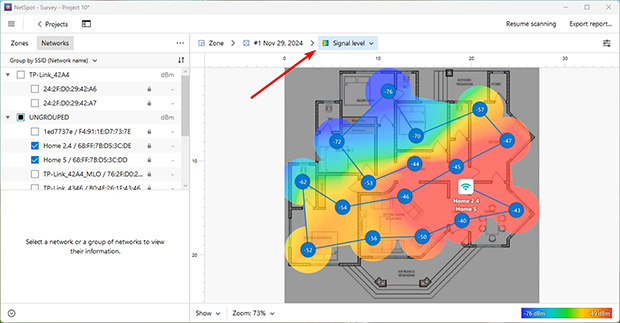
- 연결이 좋지 않은 영역에 집중하려면 낮은 신호 수준 히트맵으로 전환하십시오.
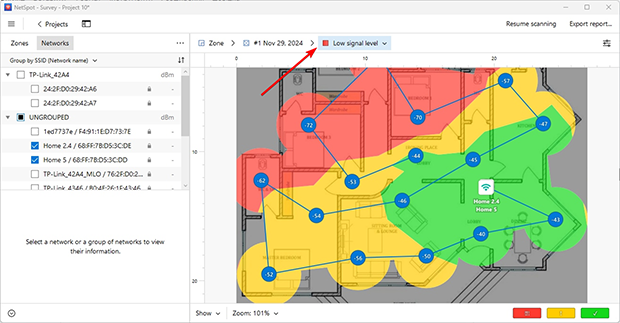
- 문제 영역 식별: 비주얼 설정을 조정하여 음영 지역과 주의가 필요한 영역을 찾아내십시오.
이 간단한 프로세스로 네트워크 성능에 대한 명확한 지도를 작성할 수 있으며, 향후 커버리지를 개선하기 위한 다음 단계에 대비할 수 있습니다.
Wi-Fi 범위를 확장하는 최고의 방법
네트워크의 문제 영역을 정확히 파악한 후, 돈을 투자하기 전에 가장 효과적인 솔루션과 장비를 선택하는 것이 매우 중요합니다. NetSpot의 계획 모드를 사용하면 다양한 Wi-Fi 확장 전략을 모델링하여 특정 요구와 예산에 맞는 최적의 설정을 찾을 수 있습니다.
이 모드에서는 벽, 창문 및 기타 장애물을 고려하여 공간의 상세한 계획을 작성할 수 있습니다. 이를 통해 Wi-Fi 신호 전파를 정확하게 모델링하고, 커버리지 품질에 영향을 미칠 수 있는 재료를 고려할 수 있습니다.
간단하고 저렴한 해결책을 찾고 있든지, 고급의 장기적인 솔루션을 고려하고 있든지, NetSpot은 정보를 기반으로 한 결정을 내리는 데 도움을 줍니다. 또한, NetSpot은 구매 전에 다양한 액세스 포인트 모델을 테스트할 수 있게 해줍니다. 사전 설정된 장치 목록에서 선택하거나 사양을 수동으로 입력하여 특정 액세스 포인트가 당신의 환경에서 어떻게 작동할지 이해할 수 있습니다.
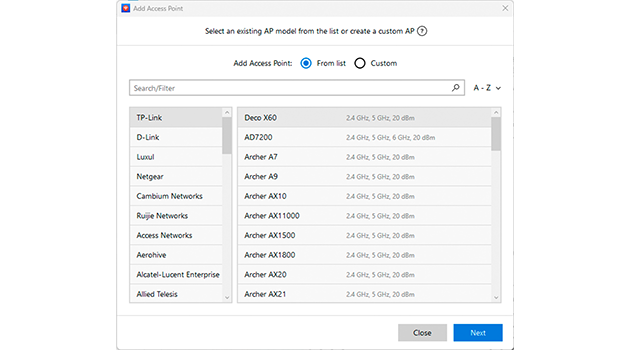
이렇게 하면 불필요한 비용을 피하고 선택한 장비가 모든 영역을 효과적으로 커버할 수 있도록 보장합니다. 아래는 NetSpot의 계획 모드에서 정확하게 모델링된 Wi-Fi 범위를 확장하기 위한 다섯 가지 인기 있는 접근 방식입니다. 이렇게 하면 구매하기 전에 최상의 옵션을 선택할 수 있어 시간과 자원을 절약하면서 최적의 네트워크 성능을 달성할 수 있습니다.
1. 라우터 위치 최적화로 Wi-Fi 커버리지 개선
때로는 가장 간단한 해결책이 가장 효과적입니다. 라우터가 구석에 위치해 있거나 두꺼운 벽 또는 큰 가구로 둘러싸여 있다면 Wi-Fi 신호가 약해지고 사각지대가 생길 가능성이 높습니다.
라우터를 더 중앙에 있고 개방된 위치로 옮기면 추가 비용 없이도 커버리지를 크게 개선할 수 있습니다. 이 예산 친화적인 해결책은 새로운 장비에 투자하지 않고 Wi-Fi 네트워크를 개선하고자 하는 사용자에게 이상적입니다.
NetSpot을 이용하여 최적의 Wi-Fi 라우터 위치를 찾는 방법:
- 계획 모드 열기: NetSpot을 실행하고 계획 모드로 전환하여 Wi-Fi 네트워크 모델링을 시작하십시오.
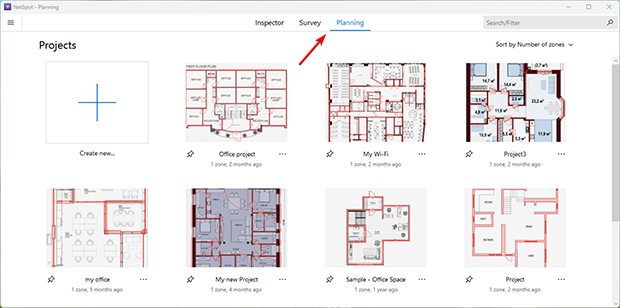
- 층 계획 업로드 또는 그리기: 공간의 레이아웃을 가져오거나 앱에서 수동으로 작성합니다. 층 계획을 보정하여 공간의 정확한 치수를 반영하도록 합니다.
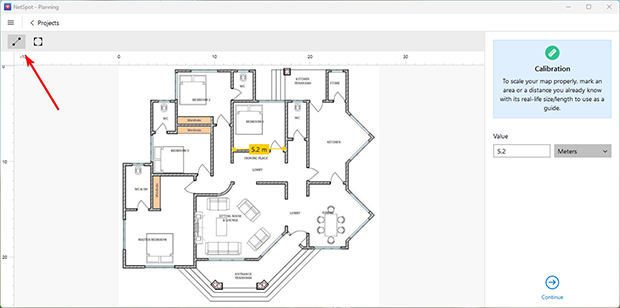
- 건축 자재 표시: 건축 자재 패널을 사용하여 신호 전파에 영향을 미칠 수 있는 벽, 문 및 기타 장애물을 표시하세요.
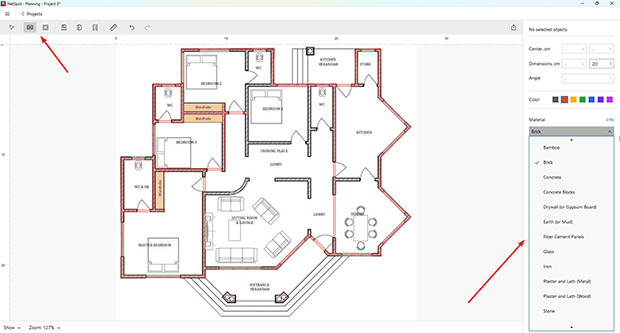
- 라우터 배치 테스트: 현재 사용 중인 동일 모델의 가상 액세스 포인트를 평면도의 더 중앙부로 이동하여 새로운 배치를 모델링합니다.
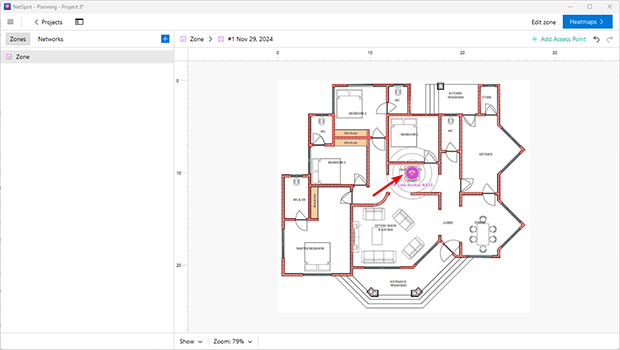
- 신호 분포 시각화: 신호 수준 Wi-Fi 열 지도를 생성하여 새로운 위치가 공간 내 Wi-Fi 범위를 어떻게 개선하는지 확인하십시오.

NetSpot의 계획 모드는 다양한 위치를 가상으로 테스트하여 추측이나 실제 조정 없이 라우터의 최적 위치를 찾을 수 있도록 도와줍니다.
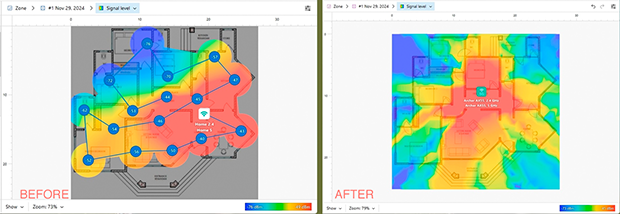
-
이 방법은 추가 장비를 구입할 필요가 없으므로, 예산이 빠듯한 사용자에게 완벽합니다.
-
라우터를 이동하는 것은 간단하며 종종 신호 품질의 즉각적인 개선을 가져올 수 있습니다.
-
NetSpot의 계획 모드는 다양한 위치를 테스트하고 공간에 가장 효과적인 위치를 선택할 수 있도록 합니다.
-
라우터를 이동하는 것만으로는 특히 크거나 다층인 주택에서 모든 문제를 해결할 수 없습니다.
-
배치 제한. 라우터의 위치가 전원 콘센트 또는 케이블 연결에 의해 제한될 수 있어 유연성이 감소할 수 있습니다.
라우터를 이동하면 종종 눈에 띄는 개선이 이루어지지만, 일부 네트워크는 여전히 추가적인 개선이 필요할 수 있습니다. 죽은 구역이 계속되는 경우, 다음 단계는 라우터의 안테나를 업그레이드하는 것을 고려하는 것입니다. 이 비용 효율적인 솔루션은 추가 장치 없이도 신호 강도와 도달 범위를 향상시킬 수 있습니다.
2. 안테나 업그레이드: 비용 효율적인 해결책
저렴하고 간단한 솔루션을 찾고 있다면, 현재 사용 중인 라우터의 안테나를 업그레이드하는 것이 좋은 출발점입니다. 더 강력한 안테나는 추가 장치를 설치하지 않고도 신호 강도를 높일 수 있습니다. 안테나를 구입하기 전에 라우터가 탈착식 또는 업그레이드 가능한 안테나를 지원하는지 확인하십시오. 이 기능은 모든 모델에서 제공되지 않습니다.
적절한 안테나 선택 방법
올바른 안테나를 선택하는 것이 최적의 결과를 얻는 열쇠입니다. 안테나는 두 가지 주요 유형으로 나뉩니다:
- 원형 안테나: 모든 방향으로 신호를 고르게 분산시켜야 하는 넓은 공간에 이상적입니다.
- 지향성 안테나: 특정 방향으로 신호를 집중시켜, 코너나 다른 고립된 공간의 데드존과 같은 특정 영역을 타겟팅하는 데 적합합니다.

안테나의 이득 (데시벨 아이소트로픽, dBi 단위)도 고려하는 것이 중요합니다:
- 높은 이득 (예: 8–12 dBi): 신호를 더 멀리 확장하며, 벽이 거의 없는 넓은 공간에 이상적입니다.
- 낮은 이득 (예: 2–6 dBi): 보다 균일한 커버리지를 제공하며, 여러 층으로 구성된 주택이나 장애물이 많은 환경에 더 좋습니다.
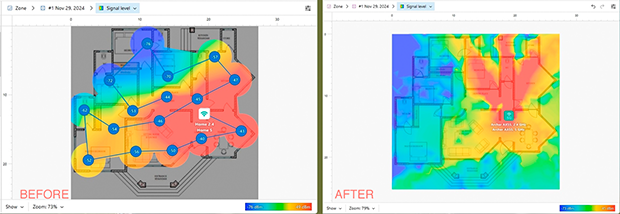
-
저렴하고 구현하기 쉽습니다.
-
특정 커버리지 요구 사항에 맞게 사용자 정의 가능(원형 또는 지향성).
-
추가 장치나 복잡한 설정이 필요하지 않습니다.
-
범위 개선이 제한되며, 특히 넓은 공간에서 그렇습니다.
-
외부 안테나와의 호환성을 갖춘 라우터가 필요합니다.
-
정교한 배치가 필요할 수 있으며, 커버리지 공백을 피해야 합니다.
귀하의 공간을 정확하게 모델링하고 안테나 구성을 테스트하면 간단하면서도 효과적인 솔루션을 확인할 수 있습니다. 히트맵이 Wi-Fi 신호 강도의 큰 향상을 보여준다면 이 방법은 네트워크 요구 사항에 대한 효율적이고 비용 효율적인 솔루션입니다.
3. 더 나은 성능을 위한 새 액세스 포인트 투자
안테나 업그레이드로 원하는 결과를 얻지 못했다면, 다음 단계로 고성능 라우터 또는 액세스 포인트에 투자하는 것을 고려해 보세요. Wi-Fi 6E 라우터와 같은 최신 장치는 MU-MIMO 및 빔포밍과 같은 고급 기술을 제공하여 다수의 장치에 신호 분배를 최적화하고 연결 안정성을 향상시킵니다.
또한 6GHz와 같은 새로운 주파수 대역의 포함으로 인해 기존의 2.4GHz 및 5GHz 네트워크의 혼잡이 줄어들어 고수요 애플리케이션에 대해 더 빠른 속도와 낮은 지연 시간을 제공합니다.
새 액세스 포인트로 업그레이드하면 네트워크 성능을 향상시킬 뿐 아니라 최신 표준과의 호환성을 보장하고 전체 커버리지를 향상시키며 미래에 대비할 수 있습니다. 이 접근 방식은 특히 큰 집이나 사무실에 효과적이며, 단일 고성능 장치로 추가 하드웨어 없이 포괄적인 연결을 제공합니다.
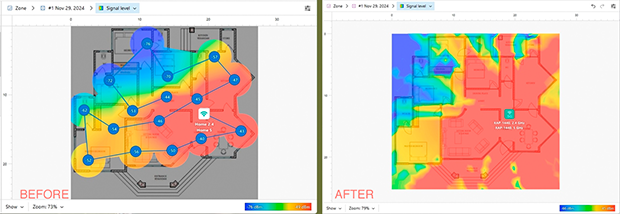
-
신호 강도, 범위 및 연결 안정성을 크게 향상시킵니다.
-
신규 주파수 대역(예: 6 GHz)을 지원하여 네트워크 혼잡을 줄여줍니다.
-
중앙 집중식 네트워크 관리는 장치 연결을 단순화합니다.
-
다른 방법들, 예를 들어 안테나를 업그레이드하거나 리피터를 추가하는 것과 비교했을 때 초기 비용이 더 높습니다.
-
추가 하드웨어 없이 매우 크거나 다층 공간에서 완전히 범위 문제를 해결하지 못할 수도 있습니다.
4. 액세스 포인트 또는 리피터 추가하여 약한 신호 구역 제거
큰 공간에서 데드 존이 여전히 존재하는 경우 추가 접속 지점이나 리피터를 추가하는 것은 커버리지를 확장하는 효과적인 방법입니다. 리피터는 단일 방이나 작은 영역의 약한 신호 문제를 해결하는 데 특히 유용합니다. 이 접근 방식은 기존 설정을 그대로 유지하면서 Wi-Fi 네트워크에 목표 지향적인 개선을 제공할 수 있게 합니다.
리피터는 커버리지 격차를 메우기 위한 비용 효율적이고 간단한 솔루션입니다. 리피터는 메인 라우터에 무선으로 연결되어 신호를 증폭하여 약한 신호 영역이나 연결이 없는 영역으로 커버리지를 확장합니다. 선택한 리피터가 라우터와 동일한 Wi-Fi 표준(예: Wi-Fi 5 또는 Wi-Fi 6) 및 보안 프로토콜(예: WPA3)을 지원하는지 확인하여 호환성 문제를 피하세요.
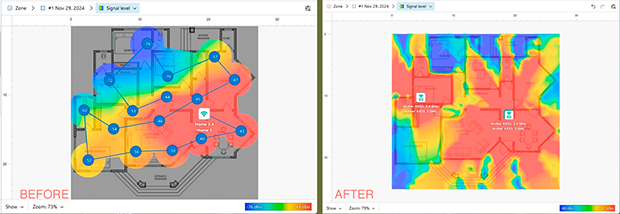
-
설치 용이성. 대부분의 리피터는 전원 콘센트와 간단한 페어링 과정만 필요로 하는 플러그 앤 플레이 방식으로, 기술적 경험이 거의 없는 사용자도 쉽게 사용할 수 있습니다.
-
리피터는 메시 시스템보다 훨씬 저렴하며 신뢰할 수 있는 옵션이 단 $20부터 시작합니다.
-
리피터는 대역폭을 라우터와 연결된 장치들 간에 분할함으로써 네트워크 속도를 저하시킬 수 있으며, 이는 높은 수요가 있는 환경에서 성능에 영향을 미칠 수 있습니다.
-
그들의 범위는 제한적이어서 작은 지역에 적합하지만, 더 크거나 다층 주택에서는 덜 효과적입니다.
이 방법은 취약점을 해결하면서 기존 설정을 유지할 수 있게 합니다.
5. 원활한 커버리지를 위해 메시 네트워크로 전환하세요
메시 시스템은 집 전체의 Wi-Fi 커버리지를 제공하는 데 있어 매우 사용자 친화적인 옵션입니다. 이러한 시스템은 자동으로 협력하여 전체 공간에서 원활한 연결을 제공하는 여러 개의 노드로 구성됩니다.
익스텐더나 추가 라우터와 달리, 메시 네트워크는 단일 네트워크 이름 아래 운영되며, 장치를 가장 강한 신호로 자동으로 연결하여 수동 재연결이나 복잡한 설정의 번거로움을 없애줍니다.
메시 네트워크 설정은 간단하며 고급 기술이 필요하지 않아서 초보자와 숙련된 사용자 모두에게 이상적입니다. 설치 후에는 이러한 시스템이 데드 존을 제거하고 신호를 고르게 분배하는 데 뛰어납니다.
Wi-Fi 6의 2.4 GHz 및 5 GHz 대역과 Wi-Fi 6E의 6 GHz 대역을 포함한 최신 Wi-Fi 표준을 지원하여 네트워크 성능과 효율성을 크게 향상시킵니다. 초기 비용이 다소 높을 수 있지만, 사용의 용이성과 뛰어난 성능 덕분에 여러 장치가 있는 가정이나 넓은 공간을 위해 투자할 가치가 있습니다.
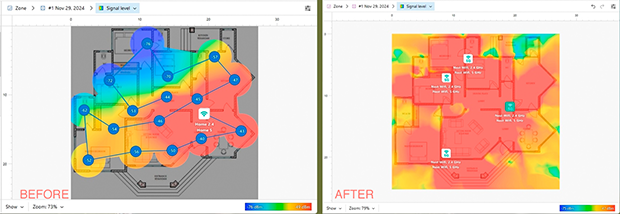
-
설정 및 유지 관리가 간단합니다.
-
모든 노드에 걸쳐 원활한 연결을 제공합니다.
-
균일한 신호 분포로 데드 존을 제거하세요.
-
Wi-Fi 6 및 Wi-Fi 6E와 같은 최신 Wi-Fi 표준을 지원하여 속도와 성능을 향상시킵니다.
-
다른 방법(리피터나 업그레이드된 안테나 등)과 비교하여 더 높은 비용.
NetSpot의 계획 모드를 사용하면 각 솔루션을 정확하게 모델링하고 신속한 업그레이드든 최첨단 기술에 대한 장기 투자든 필요에 가장 잘 맞는 솔루션을 선택할 수 있습니다.
결론: 모든 예산과 요구에 맞춘 맞춤형 솔루션
결론적으로, Wi-Fi 범위를 확장하는 것은 일률적인 접근 방식이어야 할 필요는 없습니다. 안테나 업그레이드와 같은 간단하고 경제적인 해결책을 찾든, 메쉬 시스템을 통해 네트워크를 포괄적으로 재구성하든, 모든 상황과 예산에 맞는 해결책이 있습니다.
NetSpot과 같은 도구를 사용하면 네트워크를 분석하고 문제 영역을 식별하며 잠재적인 개선 사항을 모델링하는 것이 쉬워서 추측 없이 올바른 솔루션에 투자할 수 있습니다.
네트워크가 성장하고 발전함에 따라 정기적인 모니터링은 최상의 성능과 공간 전역의 원활한 연결을 유지하는 데 중요하다는 것을 기억하세요. 올바른 접근 방식을 통해 필요한 곳 어디에서나 빠르고 신뢰할 수 있는 Wi-Fi를 즐길 수 있습니다.
자주 묻는 질문
Wi-Fi 신호를 빠르게 향상시키려면 라우터를 재배치하거나, 안테나를 업그레이드하거나, Wi-Fi 리피터를 추가해 보세요. 약한 영역과 간섭에 대한 더 자세한 분석을 위해서는 NetSpot과 같은 도구를 사용하여 네트워크를 매핑하고 커버리지를 최적화하세요.
음영 지역에 대한 최고의 솔루션은 필요와 예산에 따라 달라집니다. 간단한 해결책으로는 리피터 추가가 포함되며, 메쉬 네트워크와 같은 고급 옵션은 끊김 없는 전체 주택 커버리지를 제공합니다. NetSpot은 투자를 하기 전에 문제 영역을 식별하고 솔루션을 테스트하는 데 도움이 됩니다.
메시 네트워크는 크기가 큰 집이나 많은 기기가 있는 공간에 이상적이며, 중단 없는 Wi-Fi를 제공하고 음영 지역을 제거합니다. 비록 더 비싸긴 하지만, NetSpot과 같은 도구를 사용하여 성능을 계획하고 모델링해 최적의 결과를 얻을 수 있습니다.
올바른 업그레이드를 선택하려면 NetSpot을 사용하여 현재 네트워크를 분석하는 것부터 시작하세요. 안테나 업그레이드와 같은 저렴한 수리부터 Wi-Fi 6E 라우터나 메쉬 시스템과 같은 강력한 솔루션까지, 예산과 공간 요구사항에 맞춰 선택할 수 있습니다.
